Se você é um usuário do QNAP NAS que utiliza o OneDrive, pode estar se perguntando como sincronizar os seus dados entre os dois. Felizmente, é possível sincronizar o QNAP NAS com o OneDrive, ou vice-versa, e isso é relativamente fácil de fazer com as ferramentas certas. Este guia mostrará o processo passo a passo para sincronizar o seu QNAP NAS com o OneDrive, ou vice-versa, para que você possa manter os seus dados seguros e acessíveis.
O OneDrive é uma boa opção para armazenar backups do QNAP NAS?
O OneDrive é uma solução popular de armazenamento na nuvem que oferece muitos benefícios para os usuários do QNAP NAS que precisam armazenar os seus backups com segurança. Aqui estão algumas razões pelas quais escolher o OneDrive como provedor de armazenamento na nuvem para armazenar os backups do QNAP NAS é uma boa ideia:
- Custo-benefício: O OneDrive oferece planos de assinatura acessíveis para diferentes capacidades de armazenamento, que podem atender às necessidades dos diferentes usuários.
- Segurança robusta: O OneDrive utiliza medidas avançadas de segurança para proteger os dados, como criptografia, autenticação de dois fatores e conformidade com os padrões do setor. Assim, ele garante que o backup do seu QNAP NAS seja mantido seguro contra acessos não autorizados.
- Integração fácil: O OneDrive se integra perfeitamente ao QNAP Cloud Drive Sync, facilitando a automação do processo de backup e a atualização dos seus dados.
- Acessibilidade: O OneDrive permite que os usuários acessem os seus dados de qualquer lugar, em qualquer aparelho.
- Colaboração: O OneDrive também oferece recursos de colaboração que permitem que os usuários compartilhem os seus arquivos de backup com outras pessoas com segurança. Isso pode ser útil para empresas ou indivíduos que precisam colaborar em projetos ou compartilhar arquivos com outras pessoas.
Você também pode se interessar por: Soluções de backup na nuvem para o QNAP NAS
As três melhores ferramentas para sincronizar o QNAP NAS com o OneDrive
Você precisa das ferramentas certas para sincronizar efetivamente o seu QNAP NAS com o OneDrive. Felizmente, existem várias ferramentas disponíveis que podem tornar o processo de sincronização leve e eficiente. Esta seção vai apresentar as melhores ferramentas para sincronizar o seu QNAP NAS com o OneDrive. Essas ferramentas simplificam o processo de sincronização, automatizam backups e garantem a segurança dos dados. Vamos ver algumas ferramentas para sincronizar o seu QNAP NAS com o OneDrive.
1. Backup do QNAP para o OneDrive com o AOMEI Backupper
Uma das melhores ferramentas para sincronizar o seu QNAP NAS com o OneDrive é o AOMEI Backupper. Este poderoso software de backup e sincronização oferece uma maneira fácil e eficiente de sincronizar os seus arquivos e pastas entre o seu QNAP NAS e o OneDrive. Ele suporta todos os tipos de dispositivos NAS, como WD, Seagate, Synology, QNAP etc., e vários serviços de armazenamento na nuvem, como Google Drive, Dropbox, OneDrive, Box, SugarSync, hubiC e Cloudme.
Ele funciona perfeitamente em várias versões do Windows e possui modos de sincronização diferentes:
- O modo de Sincronização Básica facilita a sincronização de arquivos alterados do diretório de origem para o diretório de destino.
- A Sincronização em Tempo Real garante que as alterações no diretório de origem sejam imediatamente refletidas no diretório de destino.
- A Sincronização Espelhada garante que os arquivos no diretório de destino sejam idênticos aos do diretório de origem, excluindo os arquivos extras no diretório de destino.
- Além disso, a Sincronização Bidirecional permite a sincronização de alterações feitas nos diretórios de origem e destino.
A partir dos passos a seguir, você pode aprender como fazer o backup do QNAP NAS para o OneDrive ou vice-versa usando o recurso de Sincronização Bidirecional do AOMEI Backupper.
Observação: Antes de sincronizar os arquivos com o OneDrive usando o AOMEI Backupper, é necessário instalar o aplicativo de desktop do OneDrive e fazer login com a sua conta.
- Passo 1. Baixe, instale e execute o AOMEI Backupper.
- Passo 2. Clique em Sincronizar e depois em Sincronização Bidirecional.

- Passo 3. Selecione Adicionar Pasta > Compartilhar/NAS.
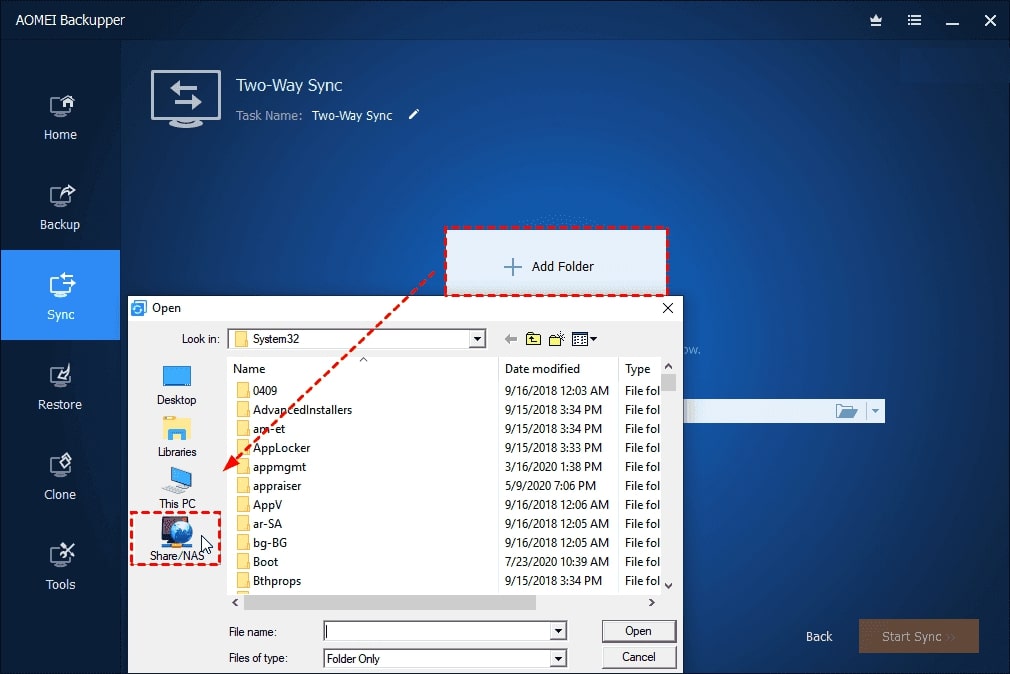
- Clique em Adicionar Compartilhamento ou Dispositivos NAS na próxima janela. Em seguida, insira o endereço IP do seu QNAP NAS e clique em OK. Se solicitado, insira um nome de usuário e senha.
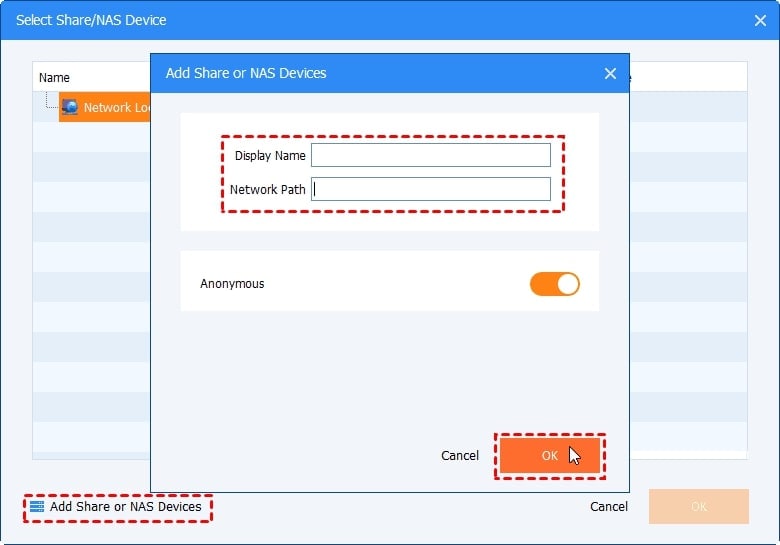
- Passo 4. Após adicionar o QNAP NAS, todas as pastas dentro dele serão listadas. Selecione a pasta a ser sincronizada e clique em OK.
- Passo 5. Expanda o menu suspenso na segunda barra e clique em Selecionar um Drive na Nuvem.
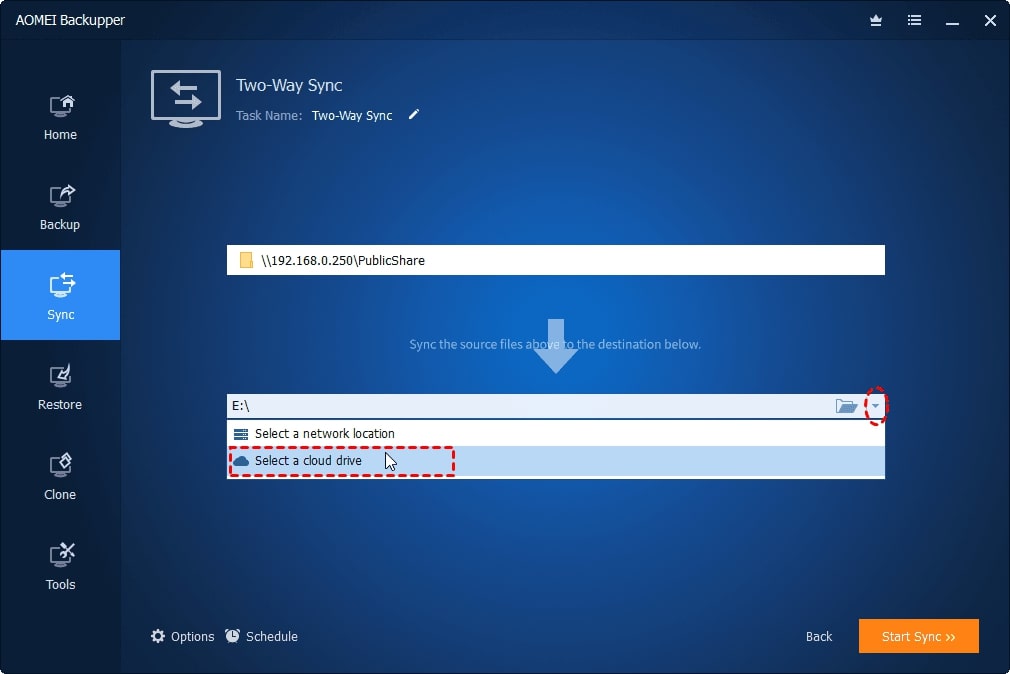
- Passo 6. Clique em OK depois de selecionar o OneDrive. Se o OneDrive não aparecer na lista, acesse a pasta local do OneDrive clicando no botão em forma de pasta na segunda coluna.
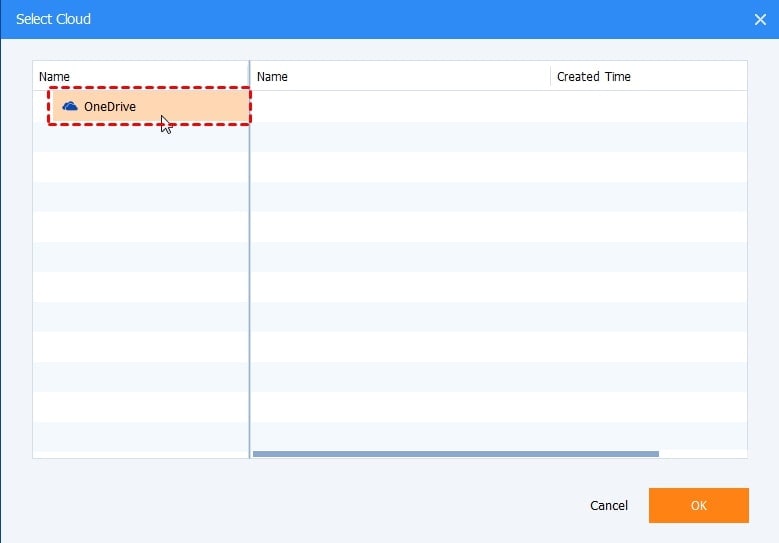
- Passo 7. Confirme os diretórios de origem e destino e clique em Iniciar Sincronização.
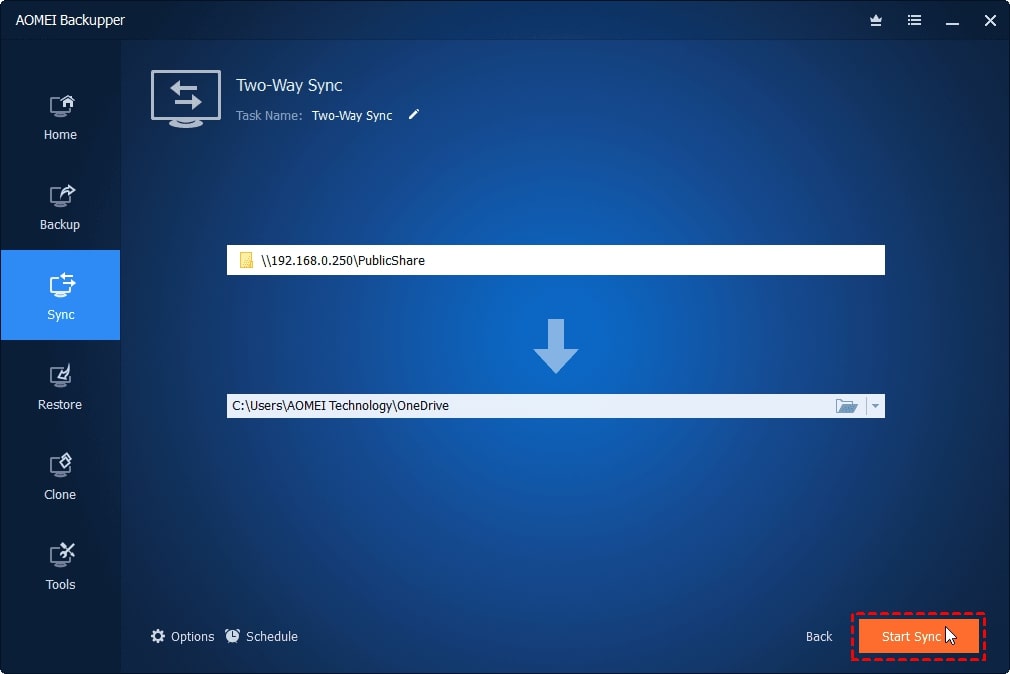
2. Backup do QNAP para o OneDrive com o Cloud Drive Sync
Outra ferramenta confiável para sincronizar o seu QNAP NAS com o OneDrive é o QNAP Cloud Drive Sync. Este aplicativo permite sincronizar facilmente arquivos entre um QNAP NAS e um serviço de armazenamento na nuvem, como Google Drive, Dropbox, OneDrive, OneDrive for Business ou hubiC.
O aplicativo Cloud Drive Sync oferece uma interface de usuário amigável que permite configurar e gerenciar rapidamente o processo de sincronização. Essa ferramenta permite configurar facilmente uma sincronização unidirecional ou bidirecional entre o seu QNAP NAS e o OneDrive, agendar backups regulares e monitorar o processo de sincronização.
Para executar a sincronização do QNAP NAS com o OneDrive, siga os passos abaixo:
- Passo 1. Baixe o Cloud Drive Sync na Central de Aplicativos. Em seguida, instale e execute-o no seu dispositivo.
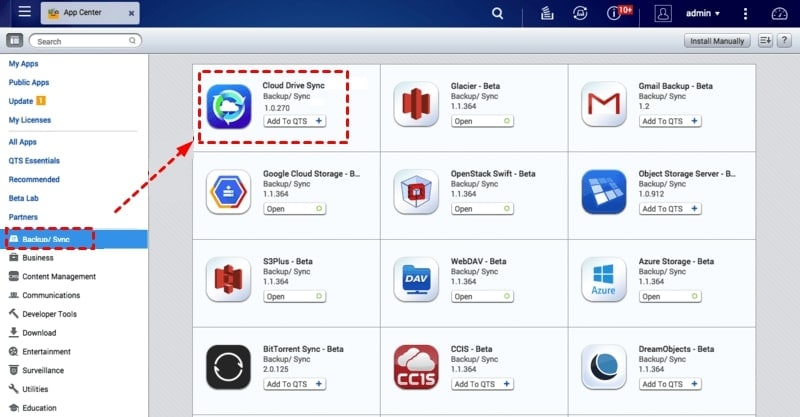
- Passo 2. Selecione Gerenciamento de Contas na Nuvem > Criar Conta.

Selecione o OneDrive no menu suspenso de Armazenamento na Nuvem e dê um nome à conta. Clique no botão Login. Na página de autenticação, insira o seu nome de usuário e a senha do OneDrive. Depois, para finalizar, clique em OK.
- Passo 3. Em seguida, clique em Gerenciamento de Tarefas de Sincronização > Criar Tarefa > Avançar. Escolha uma pasta no seu QNAP NAS, em seguida, a sua conta do OneDrive e uma pasta do OneDrive na localização local, nome da conta e localização remota, nessa ordem. Em seguida, pressione o botão Avançar.
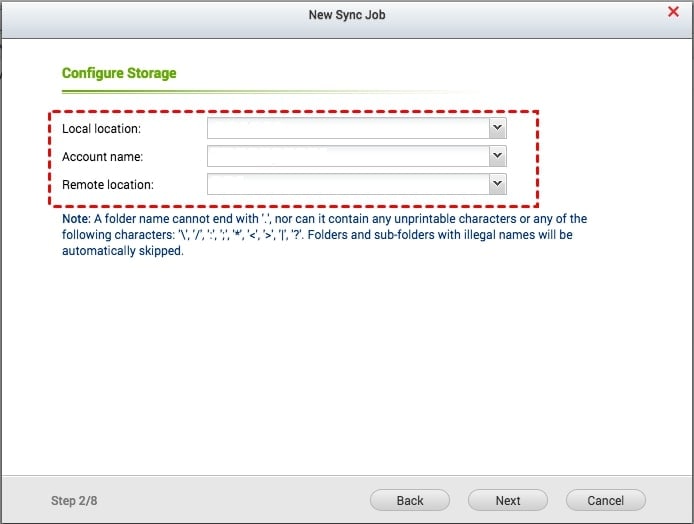
Depois disso, você pode personalizar outras opções de acordo com as suas necessidades.
- Passo 4. Confirme todas as configurações clicando em Avançar. Por fim, pressione o botão Concluir para sair do Assistente. A tarefa de sincronização do QNAP NAS para o OneDrive será executada de acordo com o agendamento especificado.
Observação: O Cloud Drive Sync suporta sincronização bidirecional, então sempre que você realizar a sincronização do OneDrive com os arquivos do QNAP, eles também serão sincronizados do QNAP para o OneDrive. Com o Cloud Drive Sync, você pode sincronizar os arquivos do QNAP para a nuvem do OneDrive e os dados do OneDrive para o QNAP NAS.
3. Backup do QNAP para o OneDrive com o MultCloud
O MultCloud é um serviço de backup na nuvem de primeira qualidade que oferece uma maneira eficiente e gratuita de fazer um backup de dados do QNAP NAS para o OneDrive. Ele é um gerenciador profissional de arquivos na nuvem que permite que os usuários façam o backup de arquivos entre nuvens sem esforço. O MultCloud suporta serviços na nuvem como OneDrive, NAS, Google Drive, Dropbox, Flickr, Box, MEGA, Amazon S3 e FTP.
Ele oferece um recurso de backup automático que permite aos usuários fazer um backup automático de arquivos entre nuvens. Além disso, o MultCloud oferece um recurso de backup offline que permite que as tarefas de backup sejam executadas em segundo plano, mesmo quando o computador é desligado repentinamente, pois depende do tráfego de dados para fazer o backup de arquivos entre os serviços na nuvem.
Então, como o MultCloud faz o backup do QNAP NAS para o OneDrive ou do OneDrive para o QNAP NAS? Siga os passos a seguir:
- Passo 1. Crie uma conta no MultCloud. Você também pode criar uma conta temporária clicando em Experimente sem se cadastrar.
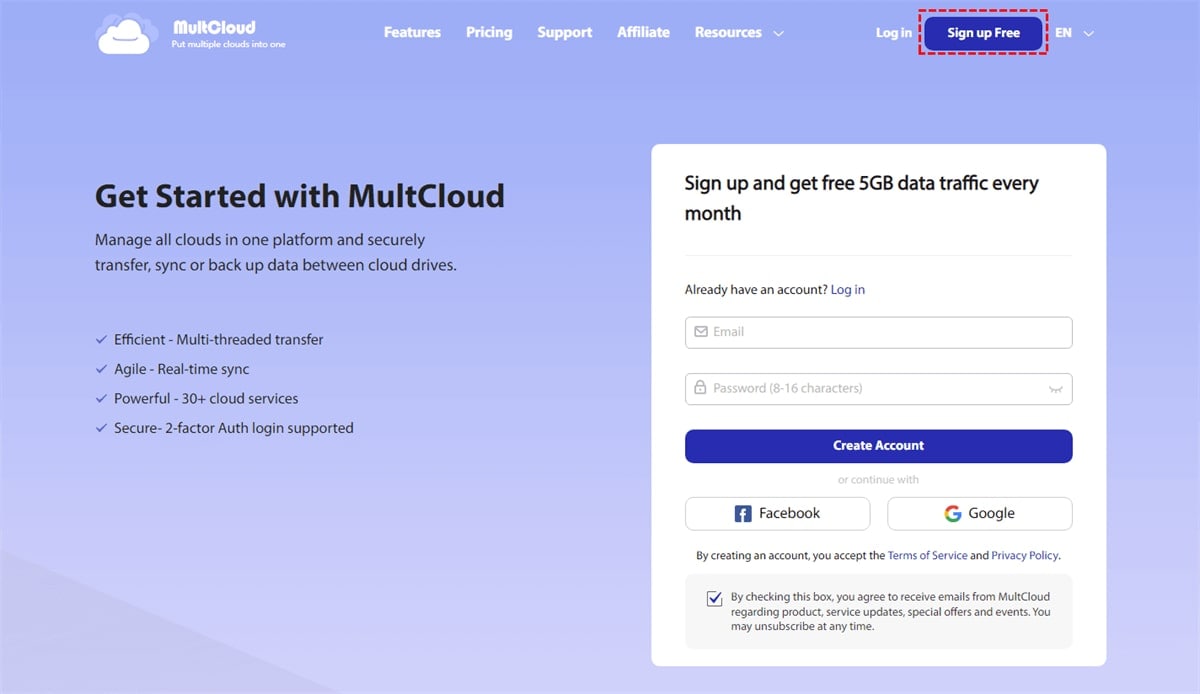
- Passo 2. Na barra lateral esquerda, clique em Adicionar Nuvem. Em seguida, para conceder acesso ao MultCloud, clique no OneDrive.
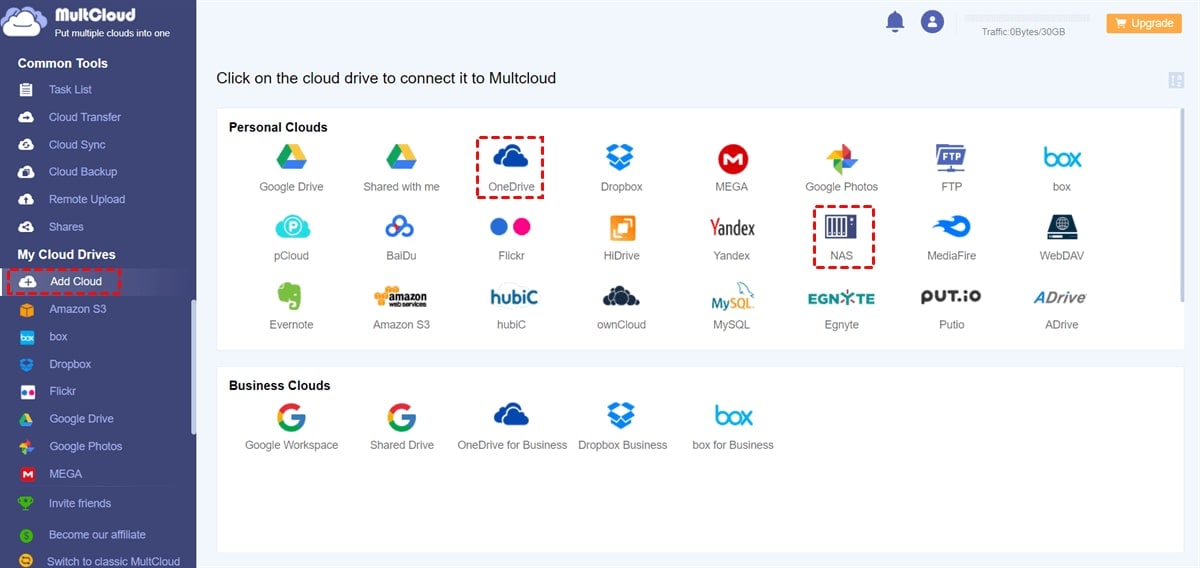
- Passo 3. Na barra lateral esquerda, navegue até Backup na Nuvem. Escolha também o QNAP NAS como diretório de origem e o OneDrive como o de destino. Finalmente, clique em Fazer Backup
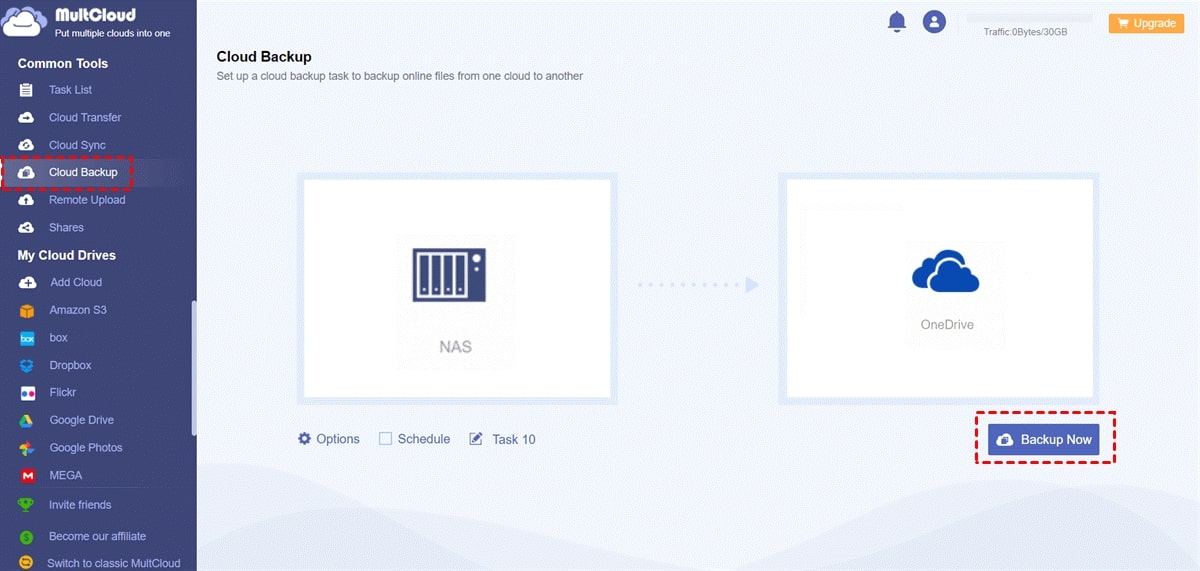
Depois desses três passos, os arquivos do QNAP NAS podem ser salvos no OneDrive. Parece simples e eficiente, não é? Você também pode usar este serviço para fazer o backup do OneDrive para o QNAP NAS. A única diferença é que o OneDrive deve ser selecionado como origem e o QNAP NAS como destino.
Perguntas Frequentes
Quais são os aplicativos de terceiros que posso usar para sincronizar o meu QNAP NAS com o OneDrive?
Existem vários aplicativos de terceiros disponíveis que você pode usar para sincronizar o seu QNAP NAS com o OneDrive. Alguns aplicativos populares incluem o AOMEI Backupper Professional, o Cloud Drive Sync e o MultCloud. Cada aplicativo possui recursos e capacidades únicas, portanto, vale a pena explorar as suas opções para encontrar o melhor para as suas necessidades.
É seguro sincronizar o meu QNAP NAS com o OneDrive?
Sim, geralmente é seguro sincronizar o seu QNAP NAS com o OneDrive. No entanto, é importante tomar as precauções necessárias para garantir a segurança dos seus dados. Recomenda-se o uso de senhas fortes, ativação da autenticação em duas etapas e atualização regular do software para se proteger contra possíveis vulnerabilidades. Também é aconselhável revisar cuidadosamente a política de privacidade e os termos de serviço do OneDrive para entender como os seus dados estão sendo usados e armazenados.
Posso sincronizar vários dispositivos QNAP NAS com o OneDrive?
Sim, é possível sincronizar vários dispositivos QNAP NAS com o OneDrive. No entanto, cada dispositivo QNAP NAS precisará de sua própria conta do OneDrive para ser sincronizado. Além disso, é recomendável gerenciar e organizar cuidadosamente os dados sincronizados para evitar duplicação e confusão. Você pode usar ferramentas de terceiros, como o AOMEI Backupper ou o Cloud Drive Sync, para simplificar o processo de sincronização e gerenciar vários dispositivos QNAP NAS a partir de uma localização centralizada.
Com que frequência devo sincronizar o meu QNAP NAS com o OneDrive?
Isso depende das suas necessidades e uso específicos. Se você trabalha frequentemente com dados importantes ou sensíveis, pode ser bom sincronizar o seu QNAP NAS com o OneDrive diariamente para garantir que os seus dados estejam sempre atualizados e com um backup na nuvem. Mas, se você não trabalha frequentemente com dados sensíveis, sincronizar uma vez por semana ou até mesmo uma vez por mês é o suficiente.
Conclusão
Sincronizar o seu QNAP NAS com o OneDrive, ou vice-versa, pode melhorar significativamente o gerenciamento e a acessibilidade dos seus dados. Este artigo apresentou três métodos para sincronizar o QNAP com o OneDrive. Com a ajuda das ferramentas e técnicas mencionadas neste artigo, você pode transferir arquivos e pastas entre essas plataformas de forma transparente, garantindo que os seus dados estejam sempre atualizados e acessíveis desde qualquer lugar.


